Sučelje preglednika Opera: teme
Browser Opera ima prilično prezentiran dizajn sučelja. Međutim, postoji značajan broj korisnika koji nisu zadovoljni standardnim dizajnom programa. Često je to zbog činjenice da korisnici, dakle, žele izraziti svoju individualnost ili jednostavno dosaditi uobičajenom izgledu web preglednika. Možete promijeniti sučelje ovog programa pomoću tema. Otkrijmo koje su teme za Opera i kako ih koristiti.
sadržaj
Odaberite temu iz baze podataka preglednika
Da biste odabrali temu dizajna, a zatim ga instalirali na preglednik, trebate ići na postavke Opera. Da biste to učinili, otvorite glavni izbornik klikom na gumb s logom Opera u gornjem lijevom kutu. Pojavi se popis u kojem odaberete stavku "Postavke". Za one korisnike koji su više prijateljski s tipkovnicom nego s mišem, ovaj se prijelaz može učiniti jednostavno upisivanjem kombinacije tipki Alt + P.
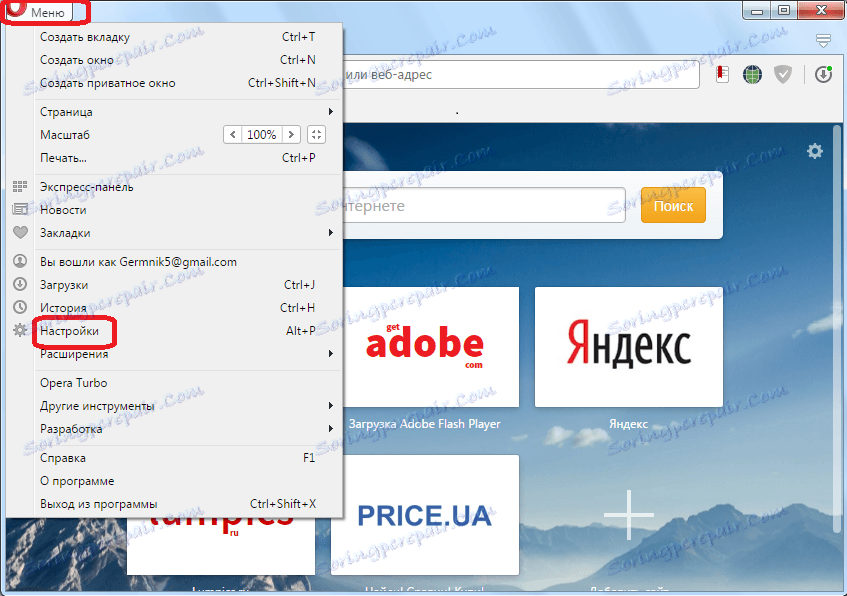
Odmah smo došli do odjeljka "Općenito" općih postavki preglednika. Ovaj odjeljak je također potreban za promjenu teme. Tražimo blok postavki "Teme za registraciju" na stranici.
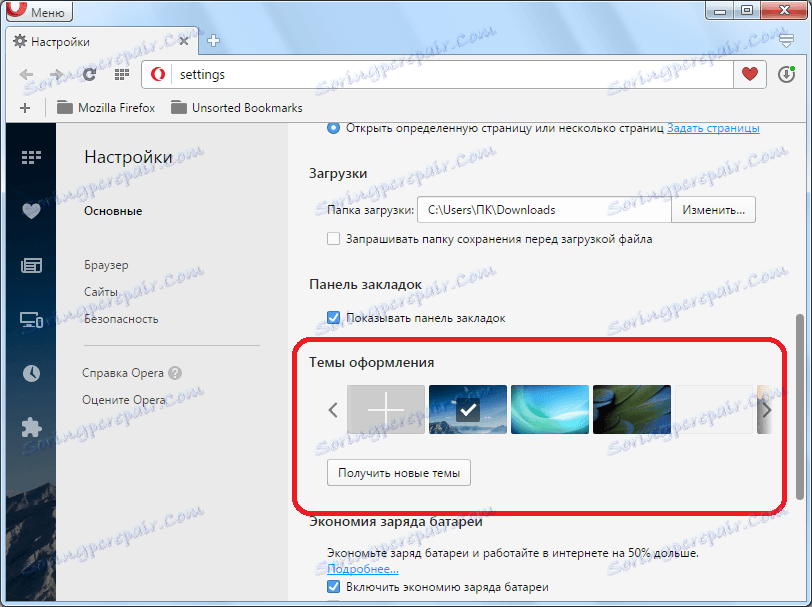
U ovom bloku nalaze se teme preglednika s slikama za pregled. Odabrana je slika teme.
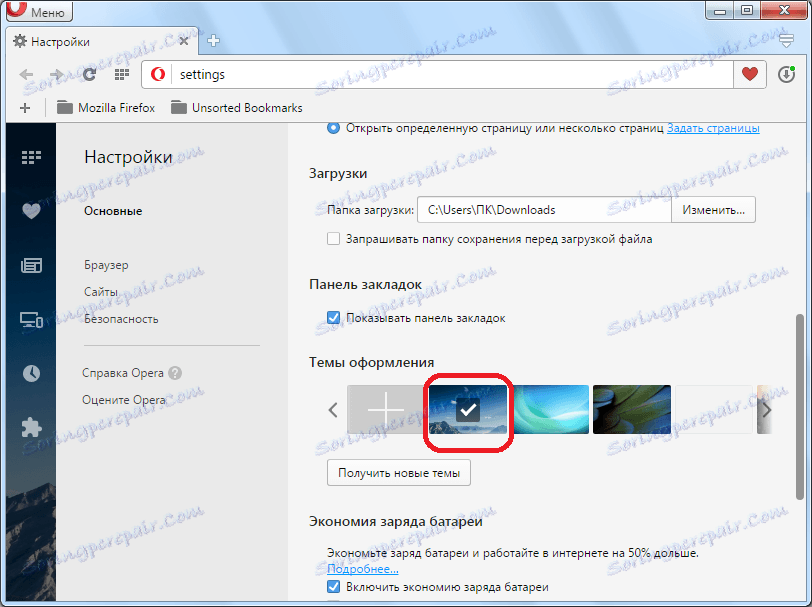
Da biste promijenili temu, samo kliknite sliku koju vam se sviđa jednom.
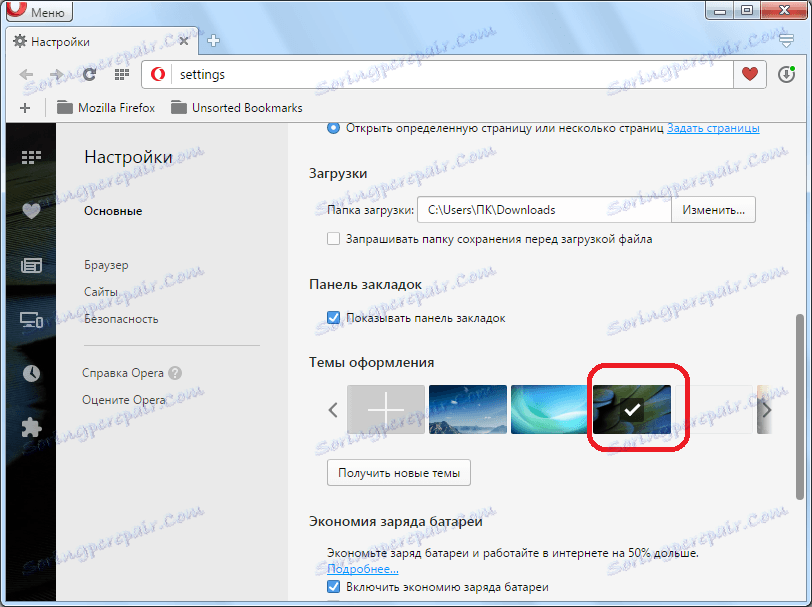
Moguće je pomicati slike desno i lijevo, klikom na odgovarajuće strelice.
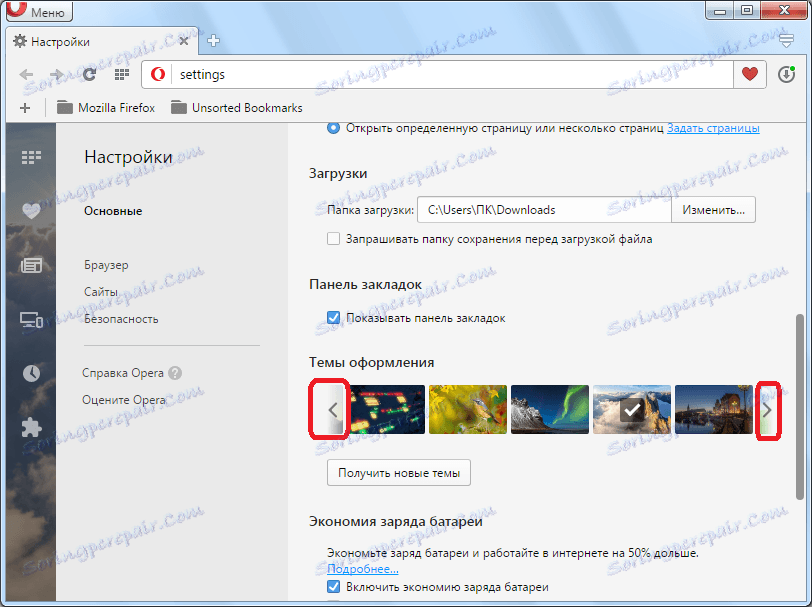
Izradite vlastitu temu
Također možete izraditi vlastitu temu. Da biste to učinili, trebate kliknuti na sliku u obliku plusa, koji se nalazi među ostalim slikama.
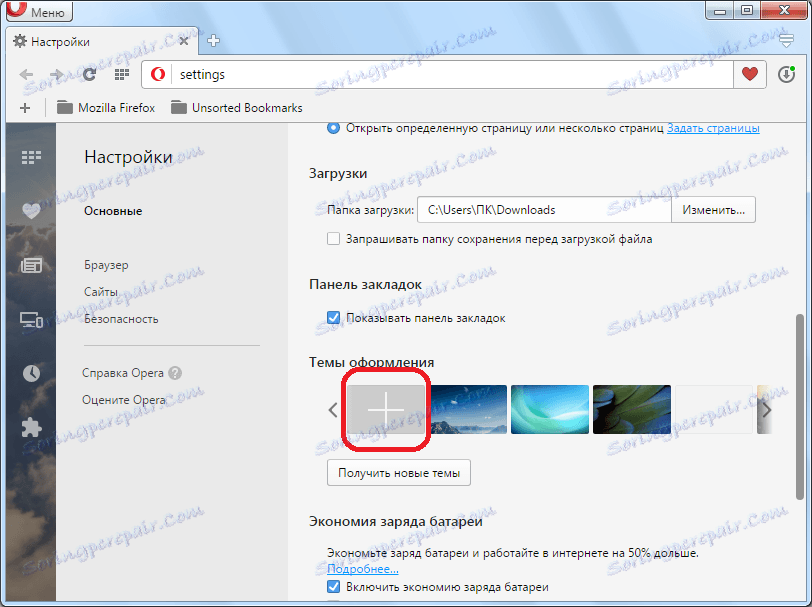
Otvara se prozor u kojem morate odrediti unaprijed odabranu sliku koja se nalazi na tvrdom disku računala koje želite vidjeti kao temu Opera. Nakon što napravite izbor, kliknite gumb "Otvori".
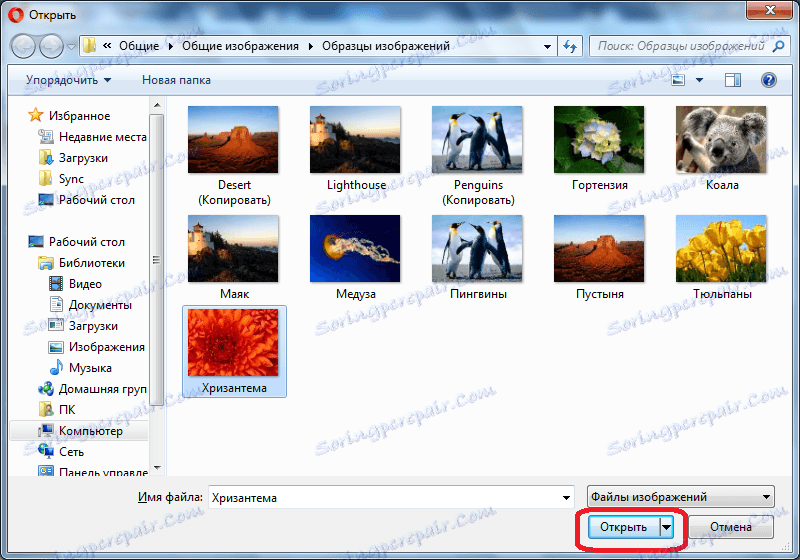
Slika se dodaje nizu slika u bloku "Teme za registraciju". Da bi ova slika glavna tema, baš kao u prethodnom trenutku, jednostavno kliknite na njega.
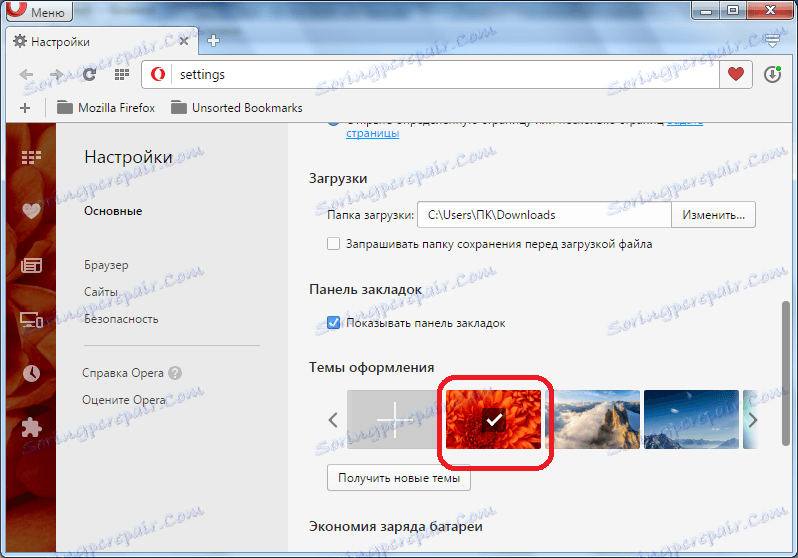
Dodavanje teme s službene stranice Opera
Uz to, moguće je dodati teme pregledniku posjetom službene web stranice za dodatke za Opera. Da biste to učinili, jednostavno kliknite gumb "Nove teme".
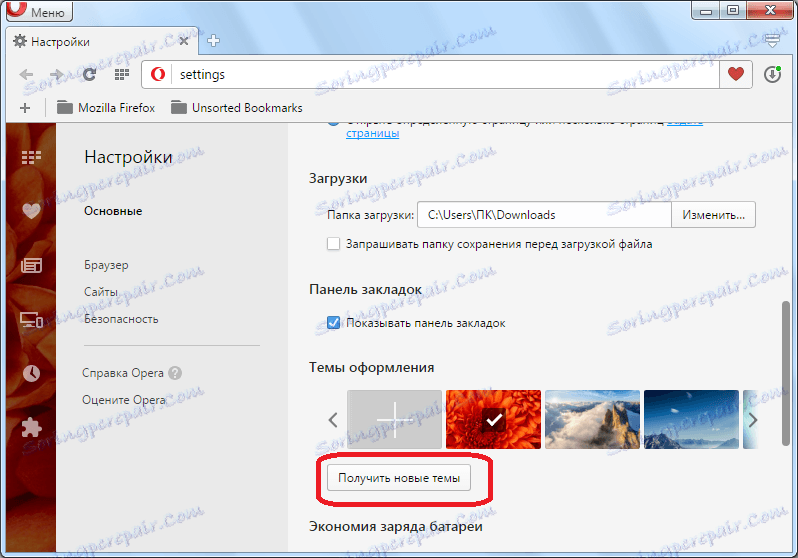
Nakon toga idete na odjeljak teme na službenoj web stranici Opera dodataka. Kao što možete vidjeti, izbor ovdje je vrlo velik za svaki ukus. Možete pretraživati teme tako da posjetite jedan od pet odjeljaka: "Preporučeno", Animirano "," Najbolje "," Popularno "i" Novo ". Osim toga, moguće je pretražiti po imenu putem posebnog obrasca za pretraživanje. Svaka tema može vidjeti korisničku ocjenu kao zvjezdice.
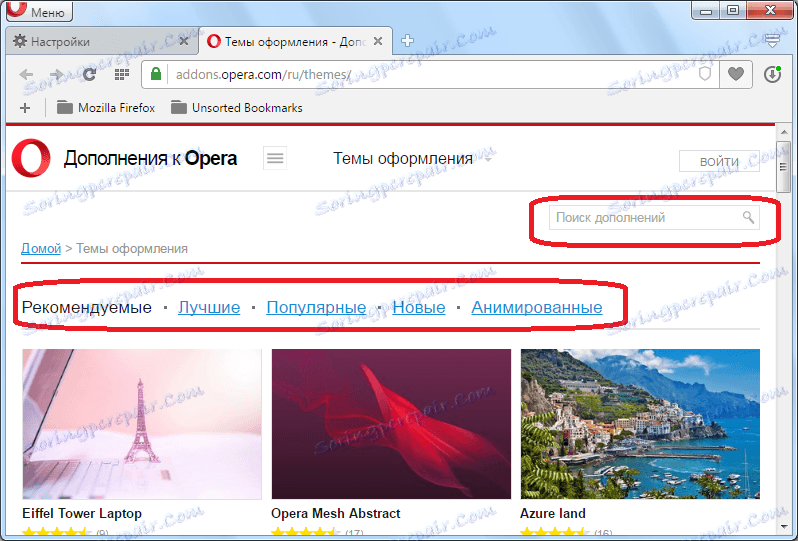
Nakon što odaberete temu, kliknite sliku kako biste došli do njegove stranice.
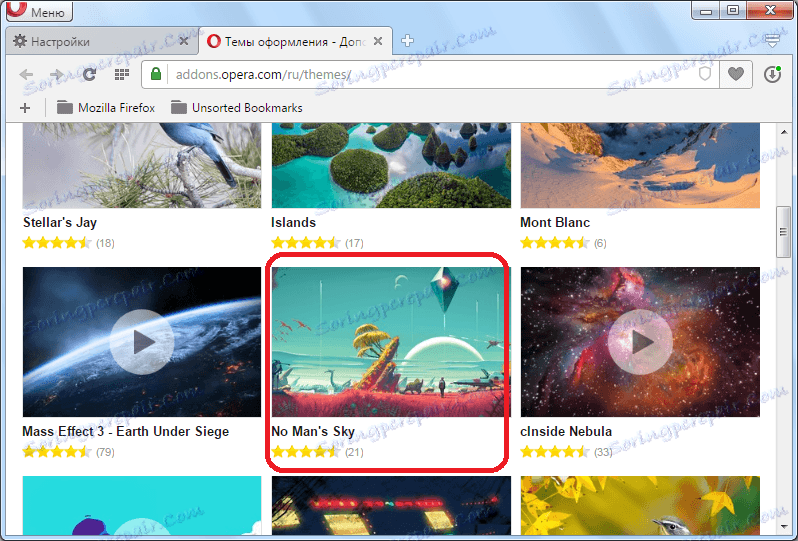
Nakon odlaska na stranicu teme, kliknite na veliki zeleni gumb "Add to Opera".
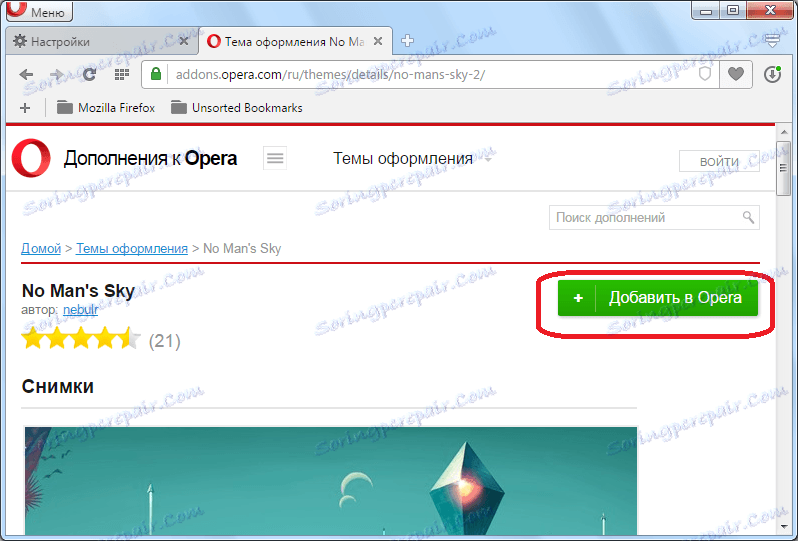
Započinje postupak instalacije. Tipka mijenja boju od zelene do žute boje i na njemu se pojavljuje "Instalacija".
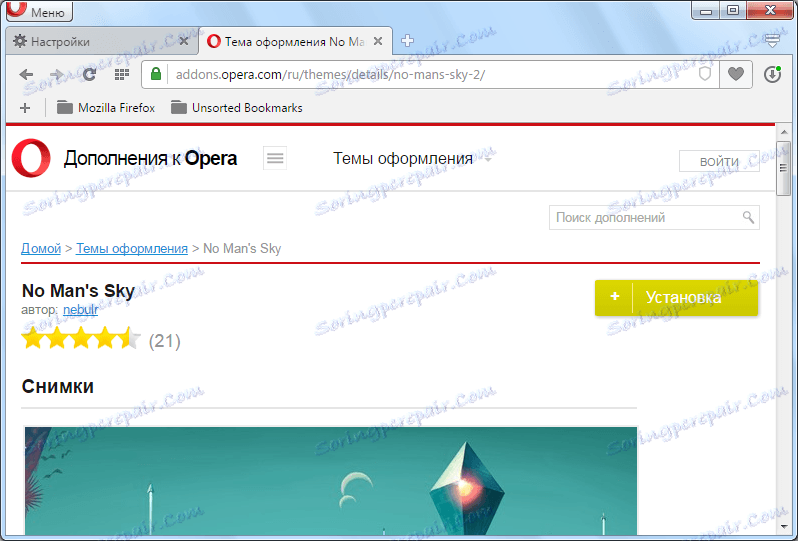
Nakon dovršetka instalacije, gumb se ponovo postaje zelen, a pojavljuje se "Installed".
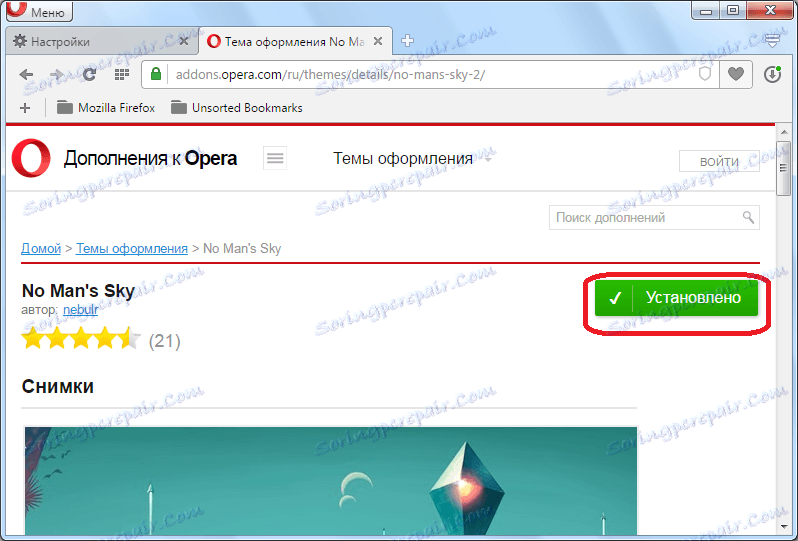
Sada se vratite na stranicu postavki preglednika u okviru "Teme". Kao što vidite, tema se već promijenila u onu koju smo instalirali s službenog web mjesta.
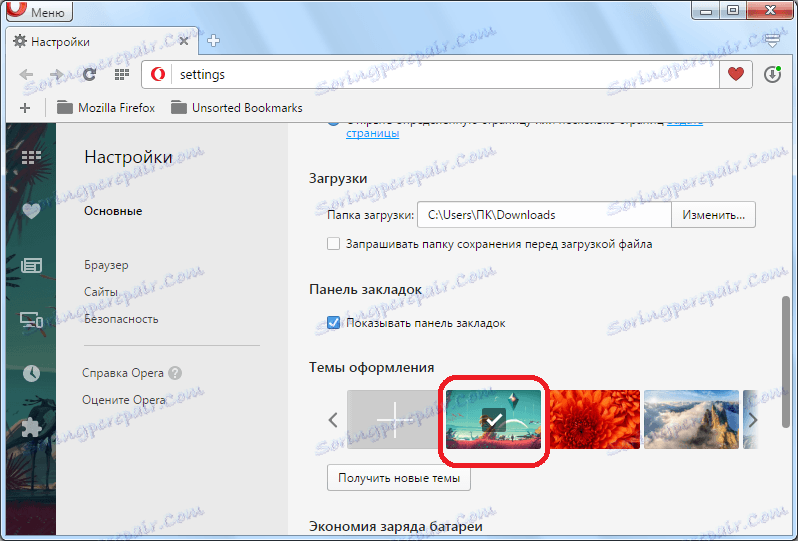
Treba napomenuti da promjene na koži ne utječu na izgled preglednika pri kretanju na web stranici. Oni su vidljivi samo na internim stranicama Opera, kao što su "Postavke", "Upravljanje proširenjima", "Dodatci", "Oznake", "Nadzorna ploča" itd.
Znači, naučili smo da postoje tri načina za promjenu teme: odabir jedne od tema koje su postavljene prema zadanim postavkama; Dodajte sliku s tvrdog diska računala; instalaciju s službenog mjesta. Dakle, korisnik ima vrlo široke mogućnosti za odabir teme dizajna preglednika, koji mu odgovara.
